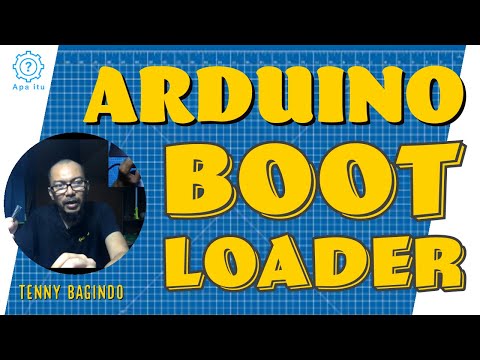
Περιεχόμενο
Όντας μία από τις συσκευές μεσαίας κατηγορίας που κυκλοφόρησε πρόσφατα η εταιρεία, το Samsung Galaxy A20 έχει στην πραγματικότητα κάποιες εντυπωσιακές προδιαγραφές υλικού. Λοιπόν, λειτουργίες όπως η σύνδεση σε δίκτυο WiFi και άλλες ασύρματες υπηρεσίες θα πρέπει να λειτουργούν χωρίς εμπόδια. Ωστόσο, ορισμένοι από τους χρήστες ανέφεραν ότι οι συσκευές τους δεν θα συνδέονται πλέον με τα δίκτυα WiFi τους. Αυτό το πρόβλημα θα μπορούσε να είναι δευτερεύον, καθώς ζητήματα όπως αυτό συμβαίνουν κατά καιρούς. Είναι επίσης πιθανό ότι πρόκειται για πρόβλημα με τις συσκευές δικτύου σας.
Έτσι, σε αυτό το άρθρο, θα σας βοηθήσω στην αντιμετώπιση προβλημάτων του Galaxy A20 που δεν θα συνδεθεί στο δίκτυο ή δεν θα έχει πλέον σύνδεση Wi-Fi. Θα εξετάσουμε κάθε πιθανότητα και θα τις αποκλείσουμε το ένα μετά το άλλο έως ότου μπορέσουμε να προσδιορίσουμε ποιο είναι το ζήτημα και τι πρέπει να γίνει για να το διορθώσουμε. Εάν είστε ένας από τους κατόχους, συνεχίστε να διαβάζετε, καθώς αυτό το άρθρο μπορεί να σας βοηθήσει.
Πριν προχωρήσουμε στην αντιμετώπιση προβλημάτων, αν ψάχνετε για μια λύση σε ένα διαφορετικό ζήτημα, βεβαιωθείτε ότι έχετε εγκαταλείψει τη σελίδα αντιμετώπισης προβλημάτων, καθώς έχουμε ήδη αντιμετωπίσει ορισμένα από τα πιο κοινά προβλήματα που αναφέρουν οι αναγνώστες μας. Βρείτε ζητήματα που είναι παρόμοια με τα δικά σας και χρησιμοποιήστε τις λύσεις που προτείνουμε. Εάν εξακολουθείτε να χρειάζεστε τη βοήθειά μας, τότε μπορείτε να επικοινωνήσετε μαζί μας συμπληρώνοντας το ερωτηματολόγιο για θέματα Android.
Διορθώστε το Galaxy A20 που δεν θα συνδεθεί σε δίκτυα WiFi
Τα ζητήματα που σχετίζονται με το δίκτυο είναι συχνά πολύ μικρά. Περιττό να πούμε, μπορεί να μπορείτε να τα διορθώσετε μόνοι σας χωρίς να ταξιδέψετε πίσω στο κατάστημα ή το κατάστημα. Ωστόσο, πρέπει να είστε προσεκτικοί στην αντιμετώπιση προβλημάτων, ώστε να μπορείτε εύκολα να προσδιορίσετε την αιτία. Εδώ είναι τα πράγματα που πρέπει να κάνετε…
Πρώτη λύση: Αναγκαστική επανεκκίνηση του iPhone σας και προσπαθήστε να επανασυνδεθείτε
Ίσως, αυτό το πρόβλημα είναι απλώς ένα μικρό πρόβλημα που προκαλείται από ένα πρόβλημα με το υλικολογισμικό. Πολλοί χρήστες ανέφεραν ότι αντιμετώπισαν αυτό το πρόβλημα και κατάφεραν να το επιδιορθώσουν με μια απλή επανεκκίνηση. Αυτός είναι ο λόγος για τον οποίο πρέπει να κάνετε την αναγκαστική επανεκκίνηση για να ανανεώσετε τη μνήμη του τηλεφώνου σας, καθώς και να φορτώσετε ξανά όλες τις εφαρμογές, τις υπηρεσίες και τις βασικές λειτουργίες. Η αναγκαστική επανεκκίνηση είναι μια προσομοιωμένη αφαίρεση μπαταρίας που είναι πολύ αποτελεσματική έναντι μικρού προβλήματος υλικολογισμικού. Δείτε πώς το κάνετε:
- Πατήστε και κρατήστε πατημένο το κουμπί μείωσης έντασης και μην το αποδεσμεύσετε ακόμη.
- Ενώ κρατάτε πατημένο το κουμπί έντασης, πατήστε και κρατήστε πατημένο το πλήκτρο λειτουργίας.
- Κρατήστε πατημένα τα δύο πλήκτρα μαζί για 15 δευτερόλεπτα ή έως ότου εμφανιστεί στην οθόνη το λογότυπο Galaxy A20.
Μετά την αναγκαστική επανεκκίνηση, επιτρέψτε στο τηλέφωνό σας να επανασυνδεθεί στο ίδιο δίκτυο και εάν εξακολουθεί να μην συνδέεται με το WiFi, προχωρήστε στην επόμενη λύση.
ΔΙΑΒΑΣΤΕ ΕΠΙΣΗΣ: Πώς να διορθώσετε το Samsung Galaxy A20 κολλημένο στη μαύρη οθόνη του θανάτου
Δεύτερη λύση: Ενεργοποιήστε το modem / router σας
Οι συσκευές δικτύου ή οποιεσδήποτε ηλεκτρονικές συσκευές για αυτό το θέμα, πρέπει να ανανεώνονται κατά καιρούς. Οι συσκευές που εκτελούνται στο αντίστοιχο υλικολογισμικό ή το λειτουργικό τους σύστημα ενδέχεται επίσης να διακόπτονται κάθε τόσο. Γι 'αυτό είναι σημαντικό να χρειαστείτε λίγα λεπτά για να τα επανεκκινήσετε.
- Αποσυνδέστε το μόντεμ ή το δρομολογητή σας από την πρίζα ή απλώς αποσυνδέστε το καλώδιο τροφοδοσίας από την κύρια μονάδα.
- Αφήστε το χωρίς ρεύμα για ένα ή δύο λεπτά.
- Μετά από αυτό, συνδέστε το ξανά στην πρίζα ή επανασυνδέστε το καλώδιο.
- Περιμένετε έως ότου η συσκευή συνδεθεί και αφήστε το τηλέφωνό σας να επανασυνδεθεί σε αυτήν.
Εάν το Galaxy A20 σας δεν θα συνδεθεί στο δίκτυο WiFi ακόμη και μετά από αυτό, τότε ήρθε η ώρα να προχωρήσετε στην επόμενη λύση.
Τρίτη λύση: Επαναφορά ρυθμίσεων δικτύου
Όσον αφορά ζητήματα δικτύου, η επαναφορά των ρυθμίσεων δικτύου του τηλεφώνου σας έχει ήδη αποδειχθεί αποτελεσματική. Επαναφέρει όλες τις ασύρματες ρυθμίσεις στις προεπιλεγμένες τιμές τους και διαγράφει όλες τις υπάρχουσες συνδέσεις. Θα πρέπει να ενεργοποιήσετε ξανά το WiFi μετά από αυτό και να αφήσετε το τηλέφωνό σας να προσπαθήσει να συνδεθεί ξανά στο δίκτυο. Δείτε πώς επαναφέρετε τις ρυθμίσεις δικτύου στο A20 σας:
- Σύρετε προς τα κάτω από το επάνω μέρος της οθόνης για να τραβήξετε το πλαίσιο ειδοποιήσεων προς τα κάτω.
- Πατήστε το εικονίδιο Ρυθμίσεις στην επάνω δεξιά γωνία.
- Μεταβείτε με κύλιση και πατήστε Γενική διαχείριση.
- Αγγίξτε Επαναφορά.
- Πατήστε Επαναφορά ρυθμίσεων δικτύου.
- Πατήστε Επαναφορά ρυθμίσεων.
- Εάν σας ζητηθεί, εισαγάγετε το PIN, τον κωδικό πρόσβασης ή το μοτίβο σας.
- Τέλος, πατήστε Επαναφορά.
- Εάν το τηλέφωνό σας κάνει επανεκκίνηση, περιμένετε μέχρι να ολοκληρωθεί η επανεκκίνηση και, στη συνέχεια, ενεργοποιήστε το WiFi.
- Επιτρέψτε στο τηλέφωνό σας να επανασυνδεθεί στο δίκτυο.
Εάν το Galaxy A20 σας δεν θα συνδεθεί μετά από αυτήν τη διαδικασία, τότε αντιμετωπίστε το υλικολογισμικό.
ΔΙΑΒΑΣΤΕ ΕΠΙΣΗΣ: Πώς να διορθώσετε το πρόβλημα τρεμοπαίγματος της οθόνης στο Samsung Galaxy A20
Τέταρτη λύση: Σκουπίστε το διαμέρισμα της προσωρινής μνήμης
Όταν η προσωρινή μνήμη του συστήματος καταστραφεί καθώς συμβαίνει συχνότερα από ό, τι νομίζετε, τότε ενδέχεται να προκύψουν προβλήματα απόδοσης, συμπεριλαμβανομένων προβλημάτων που σχετίζονται με το δίκτυο όπως αυτό. Παρόλο που είναι δύσκολο να γνωρίζουμε εάν αυτό συμβαίνει πραγματικά με το τηλέφωνό σας αυτήν τη στιγμή, αλλά δοκιμάστε να διαγράψετε την παλιά προσωρινή μνήμη συστήματος, ώστε να αντικατασταθεί με μια νέα. Μην ανησυχείτε, κανένα από τα σημαντικά αρχεία σας δεν θα διαγραφεί και δεν χρειάζεται να δημιουργήσετε αντίγραφο ασφαλείας. Δείτε πώς γίνεται:
- Απενεργοποιήστε τη συσκευή.
- Πατήστε παρατεταμένα το Ενταση πάνω κλειδί και το Μπίξμπι και, στη συνέχεια, πατήστε και κρατήστε πατημένο το Εξουσία κλειδί.
- Όταν εμφανιστεί το λογότυπο Galaxy A20, απελευθερώστε και τα τρία πλήκτρα.
- Το Galaxy A20 θα συνεχίσει να εκκινείται στη λειτουργία ανάκτησης. Μόλις δείτε μια μαύρη οθόνη με μπλε και κίτρινα κείμενα, προχωρήστε στο επόμενο βήμα.
- Πάτα το Χαμήλωσε το πλήκτρο αρκετές φορές για να τονίσετε σκουπίστε το διαμέρισμα της προσωρινής μνήμης.
- Τύπος Εξουσία κλειδί για επιλογή.
- Πάτα το Χαμήλωσε το κλειδί για επισήμανση Ναί, τους και πατήστε το Εξουσία κλειδί για επιλογή.
- Όταν ολοκληρωθεί η κατάργηση της προσωρινής αποθήκευσης, Επανεκκινήστε το σύστημα τώρα επισημαίνεται.
- Πάτα το Εξουσία κλειδί για επανεκκίνηση της συσκευής.
Μετά από αυτό, προσπαθήστε να αφήσετε το τηλέφωνό σας να επανασυνδεθεί στο δίκτυο για να δείτε εάν το πρόβλημα έχει επιλυθεί. Εάν το Galaxy A20 εξακολουθεί να μην συνδέεται σε δίκτυα WiFi, προχωρήστε στην επόμενη λύση.
ΔΙΑΒΑΣΤΕ ΕΠΙΣΗΣ: Διορθώστε το Samsung Galaxy A20 που συνεχίζει να αποσυνδέεται από το δίκτυο WiFi
Πέμπτη λύση: Δημιουργήστε αντίγραφα ασφαλείας των αρχείων σας και επαναφέρετε το τηλέφωνό σας
Προβλήματα που σχετίζονται με υλικολογισμικό ενδέχεται να προκαλέσουν προβλήματα όπως αυτό. Δεδομένου ότι καμία από τις παραπάνω διαδικασίες δεν λειτούργησε για το τηλέφωνό σας, ήρθε η ώρα να κάνετε την απόλυτη λύση σε σχεδόν όλα τα προβλήματα και αυτή είναι η κύρια επαναφορά. Πριν από αυτό, δημιουργήστε ένα αντίγραφο των σημαντικών αρχείων και δεδομένων σας, καθώς θα διαγραφούν. Μετά το αντίγραφο ασφαλείας, καταργήστε τους λογαριασμούς σας Google και Samsung, ώστε να μην κλειδωθείτε. Μόλις είστε έτοιμοι, ακολουθήστε αυτά τα βήματα για να επαναφέρετε το τηλέφωνό σας:
- Απενεργοποιήστε τη συσκευή.
- Πατήστε παρατεταμένα το Ενταση πάνω κλειδί και το Μπίξμπι και, στη συνέχεια, πατήστε και κρατήστε πατημένο το Εξουσία κλειδί.
- Όταν εμφανιστεί το λογότυπο Galaxy A20, απελευθερώστε και τα τρία πλήκτρα.
- Το Galaxy A20 θα συνεχίσει να εκκινείται στη λειτουργία ανάκτησης. Μόλις δείτε μια μαύρη οθόνη με μπλε και κίτρινα κείμενα, προχωρήστε στο επόμενο βήμα.
- Πάτα το Χαμήλωσε το πληκτρολογήστε πολλές φορές για να επισημάνετε την «διαγραφή δεδομένων / επαναφορά εργοστασιακών ρυθμίσεων».
- Τύπος Εξουσία κουμπί για επιλογή.
- Πάτα το Χαμήλωσε το κλειδί έως ότου επισημανθεί το «Ναι».
- Τύπος Εξουσία για να επιλέξετε και να ξεκινήσετε την κύρια επαναφορά.
- Όταν ολοκληρωθεί η κύρια επαναφορά, επισημαίνεται το "Επανεκκίνηση συστήματος τώρα".
- Πάτα το Πλήκτρο λειτουργίας για επανεκκίνηση της συσκευής.
Ελπίζω να μπορέσαμε να σας βοηθήσουμε να διορθώσετε το Galaxy A20 που δεν θα συνδεθεί στο δίκτυο WiFi. Θα το εκτιμούσαμε αν μας βοηθήσατε να διαδώσουμε τη λέξη, οπότε μοιραστείτε αυτήν την ανάρτηση αν το θεωρήσατε χρήσιμο. Ευχαριστώ πολύ για την ανάγνωση!
Συνδεθείτε μαζί μας
Είμαστε πάντα ανοιχτοί στα προβλήματα, τις ερωτήσεις και τις προτάσεις σας, οπότε μη διστάσετε να επικοινωνήσετε μαζί μας συμπληρώνοντας αυτήν τη φόρμα. Αυτή είναι μια δωρεάν υπηρεσία που προσφέρουμε και δεν θα σας χρεώσουμε ούτε δεκάρα για αυτήν. Ωστόσο, λάβετε υπόψη ότι λαμβάνουμε εκατοντάδες μηνύματα ηλεκτρονικού ταχυδρομείου κάθε μέρα και είναι αδύνατο για εμάς να απαντήσουμε σε κάθε ένα από αυτά. Αλλά είστε σίγουροι ότι διαβάζουμε κάθε μήνυμα που λαμβάνουμε. Για όσους έχουμε βοηθήσει, διαδώστε την είδηση κοινοποιώντας τις αναρτήσεις μας στους φίλους σας ή απλώς αρέσει η σελίδα μας στο Facebook ή ακολουθήστε μας στο Twitter. Μπορείτε επίσης να επισκεφτείτε το κανάλι μας στο Youtube καθώς δημοσιεύουμε χρήσιμα βίντεο κάθε εβδομάδα.


